前言
在之前我们了解了 Arnold 5.1 基于 Nivdia Optix Denoiser AI 降噪技术使用指南,还有 R 站可可为大家带来的深入理解降噪机制 Denoiser 视频教程 免费观看,今天群友提出基于 Nivdia Optix Denoiser AI 的降噪大法,画质损失较大,那么来看看 Arnold 自带的降噪器的用法吧。
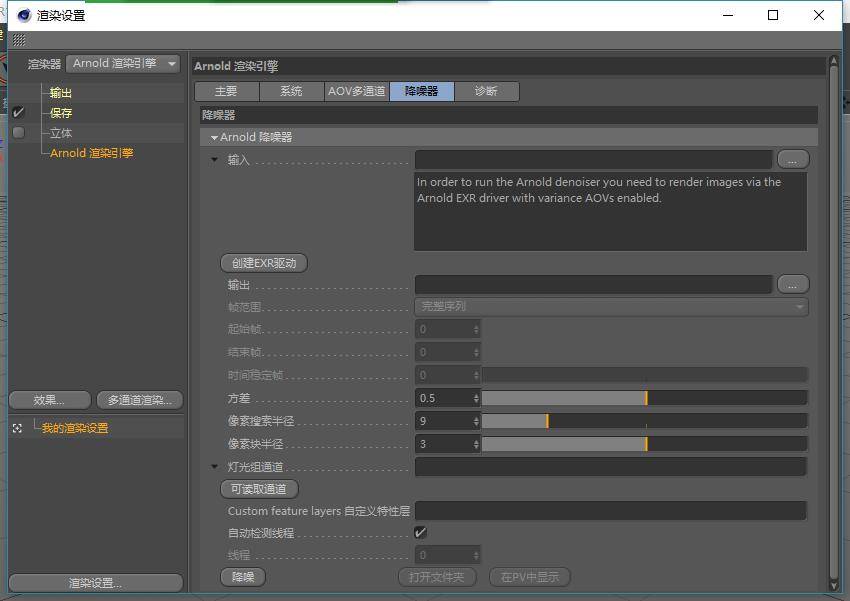
在渲染设置--Arnold--降噪器中可以找到相关设置;
Arnold 降噪器是一个独立的程序,可以在后期处理降噪。它更注重于质量而非速度,因此更适合于高质量的最终帧降噪和动画序列。 它处理具有多层(合并)的 EXR 文件,并输出带有降噪层的 EXR 文件。它考虑了多个帧和多个光的 AOVs。与大多数降噪器一样,它会考虑当前像素周围的相邻的区域,并在给定的搜索区域内,寻找相似的邻域以进行混合。要使用 Arnold 降噪器,需要通过 Arnold EXR 驱动程序渲染图像。
PS:要使用 IPR 进行测试渲染,您只能使用 OptiX 降噪器。要进行最终帧渲染,应改用 Arnold 降噪器。
参数解析
输入 Input
要降噪的图像或序列的路径。
在路径中可以用是#符号来定义图像序列 (例如:/path/to/myscene_###.exr)。
Arnold 去噪器可以对,通过特定设置的 EXR 驱动程序渲染的输入图像进行降噪。
要创建驱动,点击下拉小三角,单击创建 EXR 驱动,或者进入 C4D 插件菜单 > C4DtoA > Arnold Driver > EXR driver for Arnold denoiser.
输出 Output
设置降噪文件输出路径。输出的文件会包含降噪层,并且文件以"_ised"结尾。
注意,输入的文件和输出的文件大小不同,因为只有主 RGBA 层被保存,没有辅助 AOVs。
帧范围 Frame Range
选择渲染的序列,单帧或帧范围
时间稳定帧 Temporal Stability Frames
用于时间稳定性的额外图像的数量。可以指定多个额外帧来增加时间稳定性(例如 render001.exr render002.exr render003.exr)。
方差 Variance
滤波器的强度由方差参数决定,方差越大,降噪越强。对于方差可以是 0.25 / 0.5(默认值)/ 0.75 比较好 /min/max。
通过使用命令行参数-variance (-v)设置方差阈值,可以控制噪点去除的侵略性程度。默认值为 0.5,值越高,降噪效果越好,因为相似的邻域颜色差异越大,而使得降噪更具侵略性。
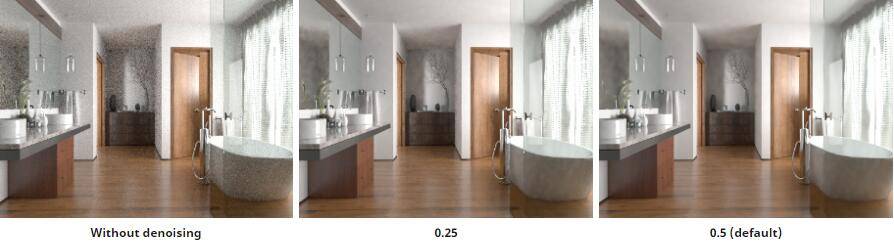
像素搜索半径 Pixel Search Radius
这是发现类似邻域的区域,越高越好,但会增加降噪的成本。
对于每个像素 noice 将搜索一个半径设置为-searchradius (-sr)的正方形区域。该区域越大,降噪稳定性越大,发现相似邻域的可能性越大。默认值是 9,它给出了一个 19x19 的正方形邻域。将其设置为 21(搜索窗口大小为 42 x 42)将会查看一个像素区域,相当于加载 5 帧。

灯光组通道 Light Group AOVs
指定要共同降噪的附件灯光 AOVs。
读取可用通道 Read Available AOVs
读取 EXR 层并设置灯光组 AOVs 字段。
自定义特性层 Custom Feature Layers
指定哪些 AOVs 特性,来作为降噪指导。例如,volume_albedo 将使用 volume_albedo 降噪,而不是使用默认的 diffuse_albedo。这将提高体积降噪的质量。
自动检测线程 Autodetect Threads
线程
指定线程数,允许负值,指定为 0,则使用所有线程,射为负值,则除这么线程之外的所有线程。
比如线程为-2,则启用除 2 个核心之外的所有线程,线程为 2,则只启用 2 个线程。
相关推荐

【R站译制】中文字幕 《Arnold6阿诺德渲染器终极指南》The Ultimate Introduction to Arnold 6 for Cinema 4D 视频教程 强烈推荐!!!

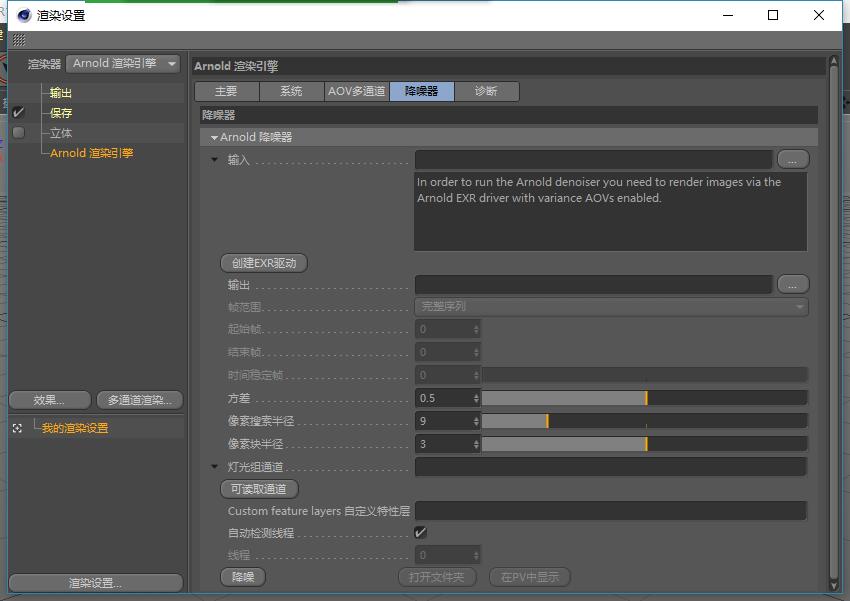

















666
可不可以出视频教程啊,看文字晕;
666
666
oko2
111111123
222222
111